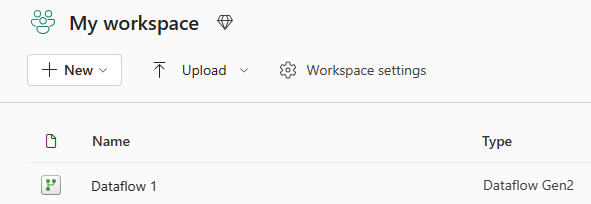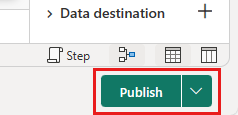儲存資料流程草稿
藉由 Dataflow Gen2,我們變更了儲存資料流程的運作方式。 我們想要藉由下列方式,改善 Dataflow Gen1 的體驗和復原能力:
- 對資料流程所做的任何變更會自動儲存至雲端。 這個儲存的變更稱為資料流程的草稿版本。
- 將保證資料流程可以重新整理所需的長時間執行的驗證延遲到背景。 通過驗證且已準備好重新整理的資料流程版本稱為已發佈版本。
這項強大的功能可讓您變更資料流成,而不需立即將它們發佈至工作區。 相反地,所有變更都會自動儲存為草稿,您可以稍後檢閱這些草稿,然後在準備好時發佈。 使用這項功能時,如果您想要稍後繼續工作、資料流程驗證失敗,或編輯工作階段突然結束,您不需要擔心遺失您的工作。 在本文中,您將了解如何使用新的 Dataflow Gen2 自動儲存和發佈功能,以及如何讓您得益於資料流程開發和管理。
如何儲存資料流程的草稿版本
儲存資料流程草稿就像關閉瀏覽器、關閉資料流程編輯器或前往另一個工作區一樣簡單。 當您將新的 Power Query 步驟新增至資料流程時,即會將草稿變更儲存至工作區。
如何發佈草稿資料流程
若要發佈您在草稿中所做的變更,請遵循下列步驟:
您的資料流程會在背景啟動發佈流程,其以資料流程名稱旁的進度環表示。 進度環完成之後,即可重新整理資料流程。 如果有任何與發佈相關的錯誤,資料流程名稱旁邊會顯示指示。 選取指示便會顯示發佈錯誤,並可讓您從上次儲存的版本編輯資料流程。